苹果电脑windows系统怎么删除 苹果系统如何删除windows系统
更新时间:2023-03-17 17:53:30作者:yun
很多人在使用苹果电脑的时候,都会安装Windows双系统来使用,可是在使用一段时间之后又不想用了,就想要将Windows系统删除,只是很多人并不知道苹果电脑windows系统怎么删除吧,针对这个问题,接下来就给大家介绍一下苹果系统删除windows系统的详细方法吧。
操作方法如下:
1.打开“Launchpad”,在“实用工具”中。双击打开“Boot camp助理"。
 2.在弹出”Boot camp助理“-简介窗口,点击”简介“窗口右下角”继续“按钮。
2.在弹出”Boot camp助理“-简介窗口,点击”简介“窗口右下角”继续“按钮。
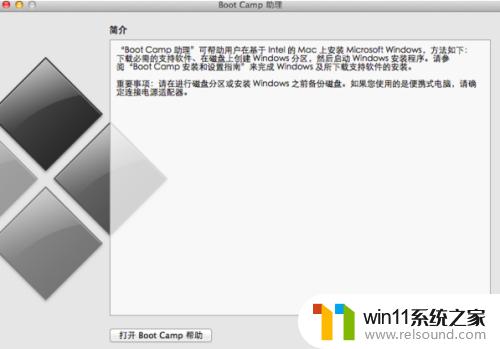 3.在弹出“Boot camp助理”-选择任务窗口,点选“移除Windows 7或更高版本”,然后,点击“继续”按钮。
3.在弹出“Boot camp助理”-选择任务窗口,点选“移除Windows 7或更高版本”,然后,点击“继续”按钮。
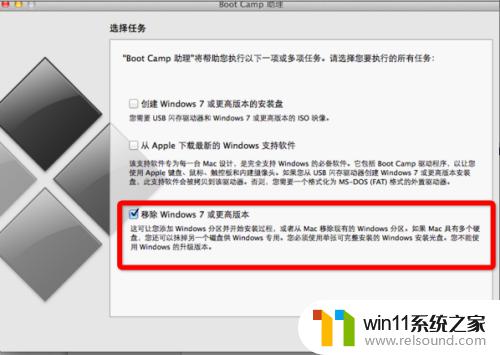 4.在“将磁盘恢复为单一宗卷”窗口中,点击右下角“恢复”按钮。等操作结束,将移除Windows分区,并将磁盘恢复为单个分区的OS X宗卷。
4.在“将磁盘恢复为单一宗卷”窗口中,点击右下角“恢复”按钮。等操作结束,将移除Windows分区,并将磁盘恢复为单个分区的OS X宗卷。
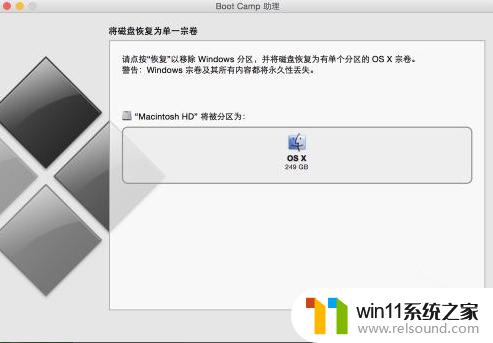 上述给大家介绍的就是苹果系统如何删除windows系统的详细内容,大家可以参考上面的方法步骤来进行删除, 希望可以帮助到大家。
上述给大家介绍的就是苹果系统如何删除windows系统的详细内容,大家可以参考上面的方法步骤来进行删除, 希望可以帮助到大家。















